Corrija mfplat.Dll ausente no Windows 10/11

- 3969
- 211
- Wendell Legros
Embora as atualizações do Windows sejam conhecidas por resolver muitos problemas conhecidos com os sistemas Windows, às vezes, eles mexem com a estrutura e os arquivos existentes do sistema e causam novos problemas. Um desses casos é com o seguinte erro:
Mfplat.Dll ausente no Windows 10
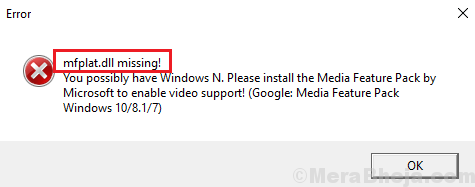
Este erro aparece enquanto tenta jogar jogos ou aplicativos gráficos como Plex. Desde um .O arquivo DLL é crucial para o aplicativo, não pode ser usado mais.
Índice
- Causa
- Solução 1] Instale o pacote de recursos de mídia manualmente
- Solução 3] Ativar reprodução da mídia do prompt de comando elevado
- Soluções alternativas adicionais
Causa
O mfplat.O arquivo DLL faz parte do pacote de recursos de mídia. Este arquivo também é instalado por aplicativos usando -o, mas isso não é uma regra. Se o arquivo estiver faltando para o sistema e o aplicativo também não o instalar, o erro ocorreria.
A parte difícil do problema é que simplesmente reverter a atualização do Windows, o que causou o problema, não ajudará a causa.
Solução 1] Instale o pacote de recursos de mídia manualmente
A versão Windows 10 N vem sem o Windows Media Player (por padrão). Assim, as atualizações do Windows não instalam o pacote de recursos de mídia ou mesmo se estiver instalado em qualquer outra versão, teríamos que reinstalá -lo para o MFPLAT que falta.arquivo dll.
Aqui está a lista de pacote de recursos de mídia para Windows 10 N e Windows 10 kN. Selecione em conformidade. Se você deseja baixar o pacote de recursos de mídia de acordo com a atualização cumulativa atual em execução no sistema.
Observação: - Para encontrar sua versão do Windows 10, basta pressionar a tecla Windows +R juntos para abrir a execução. Então digite Winver nele e clique em OK.
Etapa 1 - Pesquisa OptionAlemeatures na pesquisa do Windows.

Etapa 2 - agora, verifique Recursos de mídia opção e clique OK.
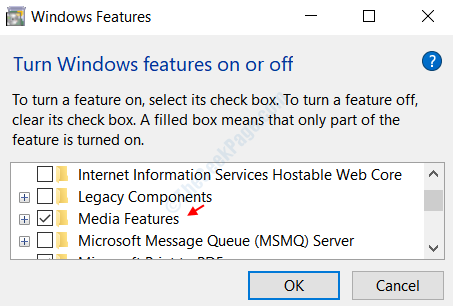
Solução 3] Ativar reprodução da mídia do prompt de comando elevado
1] Procure o prompt de comando na barra de pesquisa do Windows e clique com o botão direito do mouse no ícone. Selecione Run como Administrador.
2] Digite o seguinte comando e pressione Enter para executá -lo:
DOM /ONLINE /Habilable-Feature /FeatureName: MediaPlayback
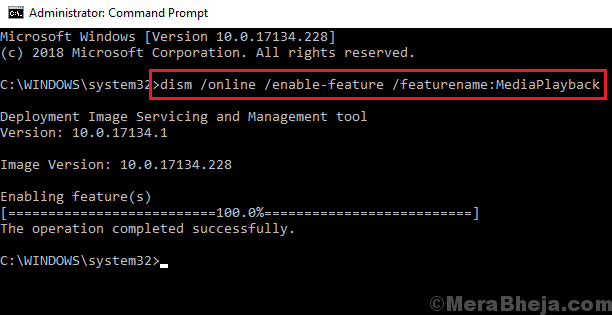
3] Prompt de saída de saída e reinicie o sistema.
Outra solução é extrair uma cópia do MFPLAT.DLL das janelas.Diretório antigo, mas se o sistema operacional, o Windows 10 N nunca teve o arquivo, não tem utilidade. Ainda mais, instalamos todo o pacote de recursos de mídia na Solução 1, portanto ele deveria ter resolvido o problema.
Soluções alternativas adicionais
Experimente as seguintes etapas preliminares antes de prosseguir com a solução de problemas:
1] Atualizar Windows: Aqui está o procedimento para atualizar o Windows.
2] Pesquise Recuperação na barra de tarefas do Windows 10 e prossiga para Restauração do sistema.
Se as coisas falharem, prossiga com as seguintes soluções dadas abaixo uma a uma:
- « Corrija o Windows Image Aquisition High CPU no Windows 11/10
- 17 Melhor software de karaokê grátis para o seu PC »

